【摘要】:2.在出现的[凸台-拉伸]属性管理器中选择[薄壁特征]复选框,如果草图是开环系统则只能生成薄壁特征。3.在右边的[拉伸类型]下拉列表框中指定拉伸薄壁特征的方式。4.在厚度微调框中输入薄壁的厚度。6.对于薄壁特征基体拉伸,还可以指定以下附加选项:如果生成的是一个闭环的轮廓草图,可以选中[顶端加盖]复选框。

SolidWorks可以对闭环和开环草图进行薄壁拉伸,如图3-15所示。所不同的是,如果草图本身是一个开环图形,则拉伸凸台/基体工具只能将其拉伸为薄壁;如果草图是一个闭环图形,则既可以选择将其拉伸为薄壁特征,也可以选择将其拉伸为实体特征。
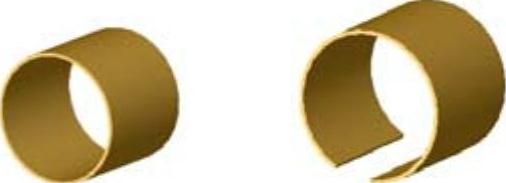
图3-15 开环和闭环草图的薄壁拉伸
要生成拉伸薄壁特征,可作如下操作:
1.保持草图处于激活状态,单击[特征]控制面板上的[拉伸凸台/基体]按钮 ,或选择[插入]|[凸台/基体]|[拉伸]命令。
,或选择[插入]|[凸台/基体]|[拉伸]命令。
2.在出现的[凸台-拉伸]属性管理器中选择[薄壁特征]复选框,如果草图是开环系统则只能生成薄壁特征。
3.在 右边的[拉伸类型]下拉列表框中指定拉伸薄壁特征的方式。
右边的[拉伸类型]下拉列表框中指定拉伸薄壁特征的方式。
[单向]:使用指定的壁厚向一个方向拉伸草图。
[两侧对称]:在草图的两侧各以指定壁厚的一半向两个方向拉伸草图。
[双向]:在草图的两侧各使用不同的壁厚向两个方向拉伸草图。
4.在 厚度微调框中输入薄壁的厚度。(www.xing528.com)
厚度微调框中输入薄壁的厚度。(www.xing528.com)
5.默认情况下,壁厚加在草图轮廓的外侧。单击反向按钮 可以将壁厚加在草图轮廓的内侧。
可以将壁厚加在草图轮廓的内侧。
6.对于薄壁特征基体拉伸,还可以指定以下附加选项:
如果生成的是一个闭环的轮廓草图,可以选中[顶端加盖]复选框。此时将为特征的顶端加上封盖,形成一个中空的零件,如图3-16所示。
如果生成的是一个开环的轮廓草图,可以选中[自动加圆角]复选框。此时自动在每一个具有相交夹角的边线上生成圆角,如图3-17所示。
7.单击 按钮。
按钮。
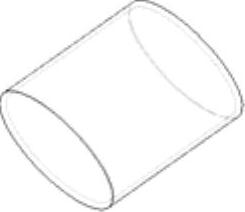
图3-16 中空零件
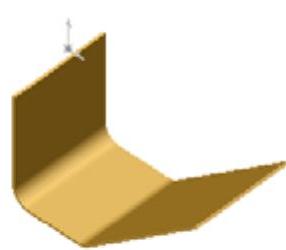
图3-17 带有圆角的薄壁
免责声明:以上内容源自网络,版权归原作者所有,如有侵犯您的原创版权请告知,我们将尽快删除相关内容。




